Como corrigir o erro de atualização 0x80070008 no Windows
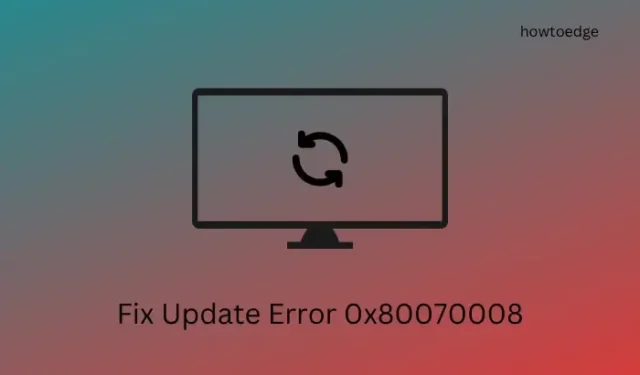
Você encontrou um erro de atualização 0x80070008 ao instalar a atualização cumulativa mais recente em seu computador? Em caso afirmativo, esta postagem trata dos motivos que causam esse código de erro, juntamente com as quatro correções que podem resolver esse problema no PC com Windows.
O que pode causar um erro de atualização 0x80070008 no Windows?
Um erro de atualização 0x80070008 pode aparecer quando o seu sistema encontra um ou uma combinação dos seguintes problemas no seu computador.
- Falhas internas : execute o solucionador de problemas do Windows Update e verifique se o problema é resolvido desta forma.
- Cache acumulado dentro da pasta Cache do Windows : Pode-se corrigir esse problema simplesmente limpando as pastas SoftwareDistribution e catroot2.
- Serviço Windows Update desativado e outros serviços relacionados: Vá e verifique se você consegue encontrar todos os serviços relacionados à atualização ativados e em execução em segundo plano. Caso contrário, reative-os primeiro depois de alterar seus tipos de inicialização.
Erro de atualização do Windows 0x80070008 Soluções
Se você encontrar um código de erro 0x80070008 ao atualizar o Windows e não sabe o que fazer a seguir, aqui está uma lista de soluções que você deve tentar –
- Execute o solucionador de problemas do Windows Update
- Habilitar serviços de atualização do Windows
- Redefinir componentes do Windows Update
- Baixe e instale manualmente as atualizações pendentes
1. Execute o solucionador de problemas do Windows Update
Executar o solucionador de problemas do Windows Update é a ferramenta mais eficaz para descobrir automaticamente o que está errado e resolver os bugs. Como a Microsoft mudou algumas coisas aqui e ali no Windows 11 em comparação com o Windows 10, você precisa aprender separadamente como solucionar problemas do Windows Update em diferentes versões do Windows.
Janelas 11 :
- Clique com o botão direito no ícone do Windows e selecione Configurações.
- Vá para Sistema > Solução de problemas e clique para expandir Outros solucionadores de problemas .
- Quando esta seção se expandir, procure Windows Update em Mais frequentes e clique no botão Executar próximo a ele.
- O solucionador de problemas iniciará imediatamente e começará a diagnosticar o verdadeiro culpado. Se a solução de problemas ainda não começou, clique no botão Avançar .
Esta ferramenta verificará as causas subjacentes em seu sistema e as resolverá. Reinicie o seu PC e verifique se você pode instalar atualizações pendentes no seu computador.
Janelas 10 :
- Pressione Win + I para iniciar as configurações do Windows.
- Vá para Atualização e segurança > Solução de problemas e clique em Solucionadores de problemas adicionais .
- Localize o Windows Update em Mais frequentes e clique para expandir esta categoria.
- Agora você pode ver o botão Executar a solução de problemas . Bem, clique neste botão.
- Clique em Avançar e siga as instruções na tela.
É mais provável que o solucionador de problemas encontre os motivos para invocar esse erro de atualização 0x80070008 e resolva esse problema por conta própria. Depois de ver que esta ferramenta concluiu a mensagem de solução de problemas, feche-a e reinicie o PC. Faça login novamente no seu dispositivo e verifique se agora você pode atualizar o Windows normalmente.
2. Habilite os serviços de atualização do Windows
As atualizações do Windows falham principalmente quando os serviços relacionados estão desabilitados ou não estão sendo executados em segundo plano. Vá e verifique todos esses serviços e habilite-os diretamente na janela Serviços. Aqui está o que você precisa verificar e ativar em seu PC com Windows.
- Pressione Win + R para iniciar a caixa de diálogo Executar.
- Digite ”
Services.msc” nele e clique em OK . - Quando a janela Serviços abrir, role para baixo e localize BITS .
- Clique com o botão direito neste serviço e selecione Propriedades .
- Seguindo em frente, verifique o que está próximo ao tipo de inicialização e altere-o para Automatic .
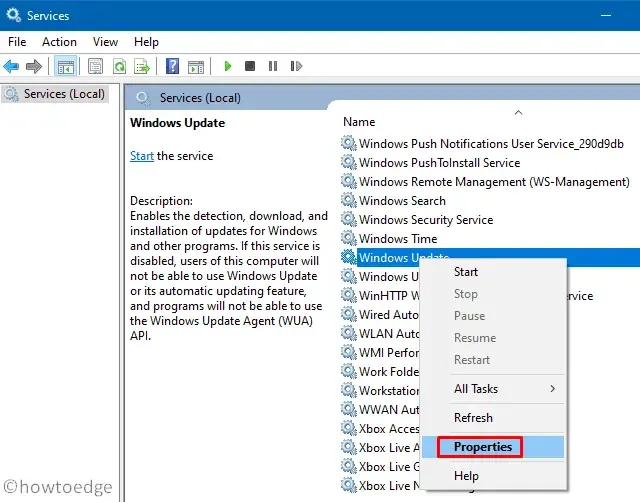
- Clique em Parar (se estiver em execução) e depois em Iniciar novamente. Se o serviço já não estiver em execução, você pode clicar diretamente no botão Iniciar .
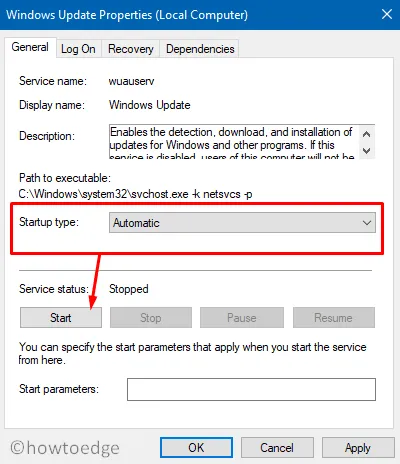
- Agora, repita as etapas acima para todos os serviços mencionados abaixo.
Cryptographic Services – Automatic
DCOM Server Process Launcher – Automatic
RPC Endpoint Mapper – Automatic
Windows Installer – Manual
Windows Update Medic Services – Manual
Windows Update Service – Manual (Triggered)
- Depois de realizar as alterações mostradas acima, feche a janela Serviços e reinicie o PC.
Esperançosamente, você conseguirá baixar e instalar atualizações pendentes em seu computador.
3. Redefinir os componentes do Windows Update
O erro de atualização também pode ocorrer quando as pastas de cache acumulam arquivos e logs de atualização antigos. Se for esse o caso, você deve se livrar de todos esses arquivos o mais rápido possível e tentar atualizar novamente o seu PC com Windows. Aqui está um artigo passo a passo, escrito especificamente para resolver os erros de atualização que ocorrem devido a pastas de cache corrompidas.
4. Baixe e instale manualmente as atualizações pendentes
Se nenhuma das soluções acima ajudar a resolver este erro de atualização 0x80070008 no Windows, você pode tentar o método manual. Para fazer isso, você precisa saber o número KB da atualização de segurança que não está sendo instalada no seu computador. Para isso, visite a página de histórico do Windows Update e selecione sua versão.
Depois de selecionar sua versão, clique no link superior dentro dela. Você obterá o número KB da atualização cumulativa mais recente ou com falha. Agora, visite o catálogo de atualizações da Microsoft e procure a respectiva atualização no campo Pesquisar. Escolha a atualização que melhor corresponde à arquitetura do seu sistema e clique no botão Download.
- Windows 11, todas as versões
- Windows 10, todas as versões
Como resolvo o erro de atualização 0x800f0831 no Windows?
Como o erro 0x800f0831 é novamente um serviço relacionado à atualização, você pode tentar as soluções explicadas nesta postagem. No entanto, recomendamos seguir este artigo, pois explica detalhadamente o que exatamente desencadeia esse código de erro e as soluções que podem funcionar neste caso.



Deixe um comentário